
Apple Watch der ersten Generation mit Tipps und Tricks -
Die erste Generation der Apple Watch ist ein tragbares Gerät, das von Apple Inc. entwickelt wurde. Es ist wirklich mehr als eine normale Uhr und daher eine Münze als Smartwatch. In diese Uhr sind gesundheitsbezogene Funktionen integriert, wie z. B. Geh- oder Laufstrecke, verbrauchte Kalorienmenge, Koffeinaufnahme, Blutdruck, Herzschlag und in einigen Fällen Schlafqualität.
Es wurde erstmals am 9. September 2014 zusammen mit dem iPhone 6 auf der Pressekonferenz vorgestellt. Apple hat am 24. April 2015 offiziell eine Uhr herausgebracht.
Es ist in iOS integriert, sodass Sie eine gute Verbindung zu Apple-Produkten und -Diensten wie Mac, iPhone, iTunes-Konto usw. herstellen können. Die erste Generation von Apple Watch ist das einzige von Apple entwickelte Produkt, das unter Wearable-Technologie fällt. Dieses Smartwatch-Gerät ist in drei verschiedenen Kategorien erhältlich (siehe Abbildung A, B und C):
- Sport schauen
- Apple Watch
- Apple Watch Edition
 Screenshot A
Screenshot A  Screenshot B
Screenshot B  Screenshot C
Screenshot C
Alle drei Uhren zeichnen sich durch ihre Körper aus. Die Sportedition besteht aus Aluminium, die Uhr besteht aus Edelstahl und die Uhrenedition aus 18 Karat Gold . Jeder von ihnen hat zwei Versionen, dh 38 mm und Apple Watch Case 42 mm . Das 42-mm-Modell der ersten Generation der Apple Watch verfügt über einen größeren Bildschirm und einen größeren Akku für die Apple Watch als das 32-mm-Modell.
Aufbau :
Lassen Sie uns die Konfiguration für die Apple Watch der ersten Generation überprüfen.
- Die erste Generation der Apple Watch kostet je nach Modell und Version der Apple Watch zwischen 350 und 10.000 US-Dollar
- Das Rückenteil besteht aus dem Modell Composite for Sports und dem Modell Ceramics for Watch / Watch Edition
- Zwei Versionen sind mit 38 mm und 42 mm erhältlich
- Die Abmessung für 38 mm beträgt 6 × 33, 3 × 10, 5 mm (im L × B × H-Format), wohingegen für 42 mm 42 × 35, 9 × 10, 5 mm gilt
- Das Modell " Screen for Sports" besteht aus verstärktem Ion-X-Glas und "Watch". Das Modell "Watch Edition" besteht aus Saphirglas
- Batterie für 38 mm ist 205 mAh und 42 mm ist 246 mAh. Einmal aufgeladen kann es bis zu 18 Stunden dauern
- Das verwendete Betriebssystem ist Apply Watch. OS 2.0 wurde auf der Keynote der WWDC 2015 angekündigt.
- Der Speicherplatz beträgt 8 GB, verteilt als 2 GB für Musik und 75 MB für Fotos
Sehen wir uns die Funktion an, die Apple Watch der ersten Generation bietet:
-
- Siri
- Zeitreise
- Apple Pay
- Email lesen
- Nachttisch
- FaceTime Anrufe
- Gesundheits-und Fitness-Tracking
- Transit
Empfohlene Kurse
- Online-Training zum Erstellen von Android-Apps
- Schließe den Android Apps-Entwicklungskurs ab
- Online Android Grundkurs
1. Siri
Siri ist ein intelligenter persönlicher Assistent, der von Apple Inc. für iOS-Plattformen entwickelt wurde. Mithilfe von Siri können Sie Hilfe von Apple-Geräten erhalten. Dies ist auf dem iPhone ab dem iPhone 4S verfügbar. Wenn Sie mit Siri auf dem iPhone vertraut sind, ist es ganz einfach, diese Funktion auf der Apple Watch der ersten Generation zu verwenden.
Im Folgenden finden Sie Schritte zur Verwendung von Siri auf der Apple Watch der ersten Generation :
- Heben Sie Ihr Handgelenk an und bringen Sie es in die Nähe des Mundes.
- Drücken Sie lange auf die digitale Krone (auf der rechten Seite der Uhr) der Apple Watch der ersten Generation, um Siri zu aktivieren.
- Stellen Sie Siri jede Frage, die Sie möchten. Zum Beispiel, Hey Siri, erinnere mich daran, dass ich nach der Mittagspause an der Besprechung teilnehmen soll.
Es kann vorkommen, das Siri auf Ihrer Apple Watch der ersten Generation nicht funktioniert . Dies kann einen der folgenden Gründe haben:
- Sie haben zum Zifferblatt navigiert, indem Sie in einer anderen Ansicht auf Digital Crown gedrückt haben.
- Das Mikrofon der Apple Watch der ersten Generation ist möglicherweise blockiert. Dieser befindet sich an den Seiten des Gehäuses. Wenn Sie Wollkleidung haben, die die Seiten der Uhr bedeckt, wird Siri möglicherweise nicht aktiviert.
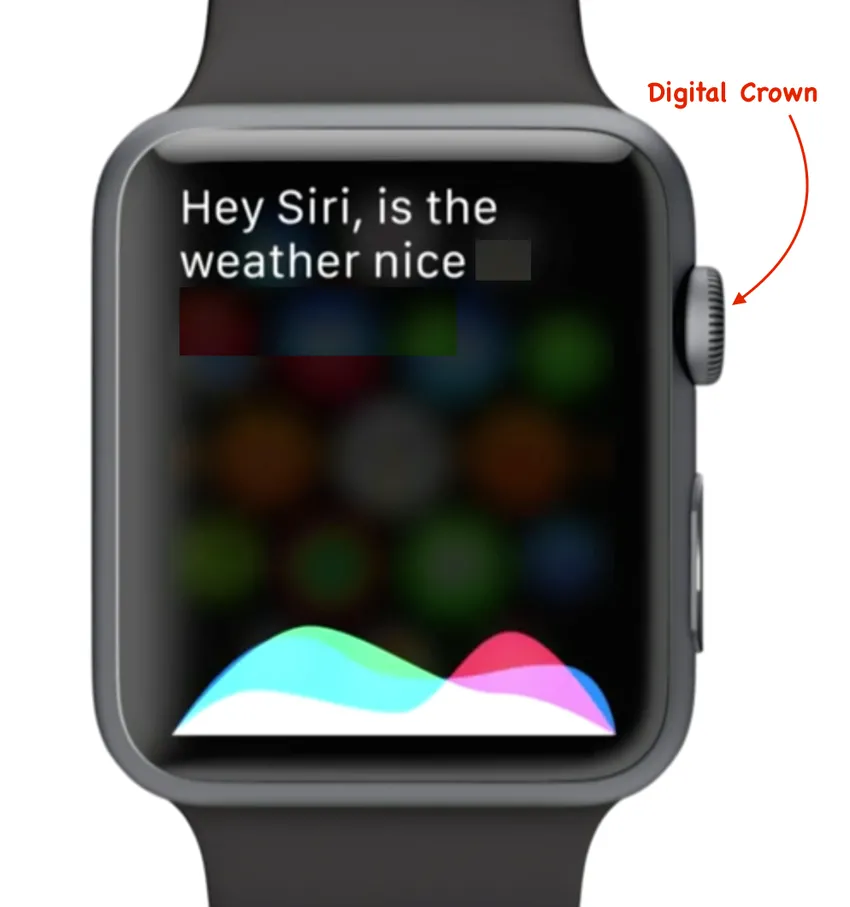 Screenshot 1
Screenshot 1
2. Zeitreise
Manchmal ist Smartwatch aufgrund ihrer geringen Größe schwierig zu bedienen. Apple hat sich dieses Problems angenommen und die coole Funktion " Digital Crown" bereitgestellt .
Es handelt sich um einen Knopf am rechten Rand der Uhr (siehe Abbildung 1), der sich wie eine Home-Taste verhält, die dem iPhone-Gerät ähnelt. Wenn Sie auf Digital Crown drücken, kehren Sie zum Hauptbildschirm zurück . Sie können in alle Apps zoomen oder durch die Optionen in der Benutzeroberfläche scrollen, indem Sie Digital Crown drehen.
Apple hat Time Travel angekündigt - eine neue Funktion in watchOS2 auf der WWDC 2015-Keynote . Mit Time Travel können Sie die Liste zukünftiger Dinge anzeigen, z. B. ob heute Abend ein Meeting stattfindet, nach dem Mittagessen ein Termin ansteht usw.
Hier können Sie auch Dinge sehen, die bereits geschehen sind, wie das Wetter von gestern, besuchte Meetings usw. Sie können in Zukunft reisen, indem Sie die Digital Crown im Uhrzeigersinn drehen, während Sie durch Drehen gegen den Uhrzeigersinn in die Vergangenheit zurückkehren. Während dieser Zeitreise können Sie durch einmaliges Drücken der Digital Crown auf die aktuelle Zeit zurückkehren.
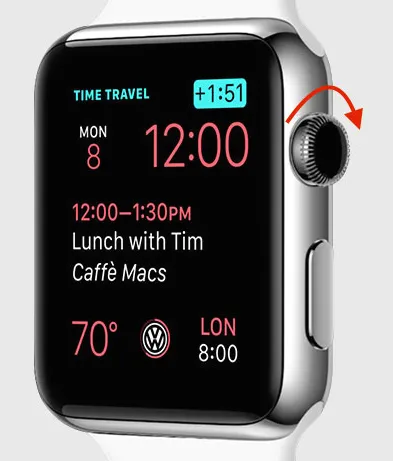 Screenshot 2
Screenshot 2
3. Apple Pay
Apple Inc hat den mobilen Bezahl- und Brieftaschendienst Apple Pay eingeführt . Hiermit können Benutzer Zahlungen mit kompatiblen Geräten ausführen. Nachstehend finden Sie eine Liste der Geräte, die den Apple Pay-Spezifikationen entsprechen:
- iPhone 6, iPhone 6 Plus
- iPhone 5, iPhone 5s und iPhone 5c
- iPad Air 2, iPad mini 3
- Apple Watch der ersten Generation
Der Dienst, den Apple Pay für die drahtlose Kommunikation mit den Apple Watch-Systemen der ersten Generation verwendet, ist die Near Field Communication (NFC) -Antenne, die Apple Touch ID und das Passbook.
 Screenshot 3
Screenshot 3
Wenn Sie im Geschäft mit dem iPhone bezahlen möchten, halten Sie Ihr Gerät einfach mit dem Finger auf der Touch ID in der Nähe des kontaktlosen Lesegeräts (gilt für iPhone 6 und iPhone 6 plus). Auf diese Weise müssen Sie nicht einmal auf den Bildschirm schauen, um Ihre Zahlungsdetails zu erfahren. Bei erfolgreicher Zahlung ertönt ein leises Vibrieren und ein Piepton.
Sie können mit der Apple Watch der ersten Generation bezahlen, indem Sie einfach auf die Seitentaste (Digital Crown) doppelklicken und das Display der Apple Watch der ersten Generation in die Nähe des kontaktlosen Lesegeräts halten (siehe Abbildung 4). Sie können die Zahlungsinformationen durch leichtes Tippen und Piepen bestätigen.
 Screenshot 4
Screenshot 4
4. Mail lesen
Mit WatchOS können Sie E-Mails sofort auf Ihrer Apple Watch lesen. Das Verarbeiten von E-Mails auf der Apple Watch scheint aufgrund der Bildschirmgröße nicht möglich zu sein. Es kann jedoch vorkommen, dass Sie E-Mails frühestens lesen müssen, und diese Funktion der Apple Watch hilft Ihnen daher.
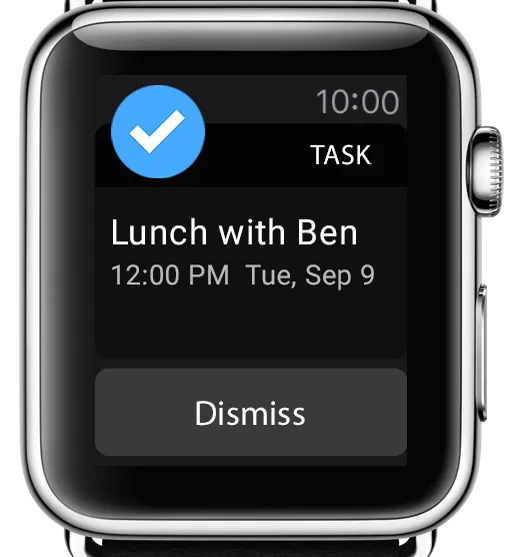 Screenshot 5
Screenshot 5
Sie können E-Mails direkt über die Apple Watch-Funktionen lesen. Es werden Datendetektoren unterstützt, mit denen Sie auf eine Telefonnummer oder eine Adresse tippen können, um die App automatisch aus einer E-Mail zu starten.
Im Folgenden finden Sie die Schritte zum Lesen der E-Mail aus Ihren Apple Watch-Tipps:
- Drücken Sie auf Digital Crown und navigieren Sie zum Startbildschirm
- Suchen Sie das Mail-App-Symbol
- Öffnen Sie die Mail, indem Sie einmal darauf tippen
- Scrollen Sie mit Digital Crown durch Ihren Posteingang, und zwar im Uhrzeigersinn, um nach unten zu scrollen, und gegen den Uhrzeigersinn, um nach oben zu scrollen. Sie können auch Ihre Finger verwenden, z. B. Ihren Finger nach oben ziehen, um nach oben und nach unten zu scrollen, um auf dem Überwachungsbildschirm nach unten zu scrollen.
- Das einmalige Tippen auf die E-Mail, die Sie lesen möchten
- Der Vorgang, z. B. das Markieren von E-Mails als ungelesen, Markieren oder Löschen, kann über den E-Mail-Text selbst ausgeführt werden.
Wenn Sie sofort auf E-Mails antworten möchten, müssen Sie zum iPhone oder Mac wechseln, da E-Mails auf der Apple Watch schreibgeschützt sind . Dies sind einige E-Mails, die auf dem Apple Watch-Gerät nicht angezeigt werden.
In einem solchen Szenario müssen Sie auf ein iPhone- oder Mac-Gerät wechseln. iOS 8 bietet die Handoff- Funktion. Mit dieser Funktion können Sie dieselbe E-Mail auf einem anderen Gerät wie iPhone oder Mac öffnen und somit sofort auf E-Mails antworten.
Im Falle eines iPhone-Geräts sehen Sie das Symbol für die Handoff-Mail-App in der unteren linken Ecke des Bildschirms (siehe Abbildung 6). Auf der anderen Seite sehen Sie in OS X Yosemite das Symbol für die Handoff-Mail-App auf der Vorderseite des Apple Watch-Docks (siehe Abbildung 7).
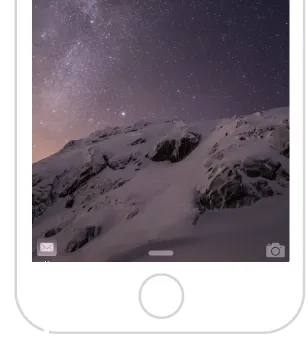 Screenshot 6
Screenshot 6 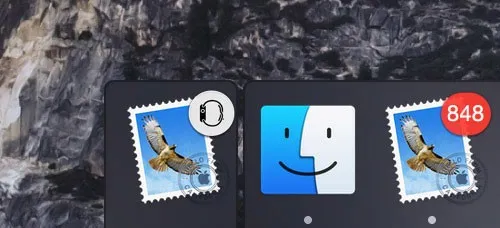 Screenshot 7
Screenshot 7
5. Nachttisch
WatchOS 2, das im Rahmen der WWDC 2015 vorgestellt wurde, hat die neue Apple Watch-Funktion Nightstand-Modus für die Apple Watch eingeführt. Auf diese Weise können Sie die Apple Watch als Uhr verwenden, während die Apple Watch vor dem Schlafengehen aufgeladen wird. Dies kann Ihren Wecker buchstäblich ersetzen. Im Nachttischmodus wechselt die Apple Watch in den Querformatmodus, um die Zeit besser sehen zu können.
Dieser Modus kann nicht konfiguriert werden, dh er ist entweder aktiviert oder deaktiviert . Wenn es eingeschaltet ist, sehen Sie in der Mitte eine Digitaluhr mit Datums- und Uhrzeitangaben, eine Batterieanzeige, die den prozentualen Ladezustand in der oberen rechten Ecke und ein Alarmsymbol in der oberen linken Ecke anzeigt, wenn Sie einen Alarm eingestellt haben (siehe Abbildung 8) ).
 Screenshot 8 Hinweis: Werden Sie iPhone App-Entwickler
Screenshot 8 Hinweis: Werden Sie iPhone App-EntwicklerWerden Sie ein iOS-Entwickler, der aus Ideen eine greifbare App macht. Entwicklung und Verbesserung einer erstklassigen iOS-Mobilanwendung. Sammeln Sie praktische Erfahrungen mit den besten Technologien für die App-Erstellung.
6. FaceTime-Aufruf
Mit FaceTime können Sie Videoanrufe vom Gerät aus tätigen . Apple hat in seiner Keynote zur WWDC 2015 die FaceTime-Funktion für Apple Watch angekündigt.
Diese neue FaceTime-Kamera wird in die obere Einfassung der Apple Watch integriert und ermöglicht es Benutzern, FaceTime-Anrufe unterwegs über die Handgelenke zu tätigen und entgegenzunehmen. Das kommende WatchOS2 wird eine neue FaceTime Audio-Funktion für Wi-Fi-basierte Anrufe haben .
Außerdem können Apple Watch-Benutzer FaceTime-Videoanrufe über jedes gekoppelte iPhone oder iPad-Gerät direkt ablehnen oder beantworten (siehe Abbildung 9).
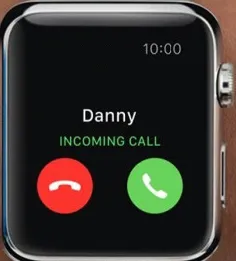 Screenshot 9
Screenshot 9
7. Gesundheits-und Fitness-Tracking
Zu den Apple Watch-Funktionen gehören neue Gesundheits- und Fitnessfunktionen, mit denen Sie Ihre Gesundheit im Auge behalten können. Diese Funktion ist mit all den gesundheitsbezogenen Statistiken auf Ihrem Handgelenk wirklich großartig. Es kann die Anzahl der Schritte, Ihre Koffeinaufnahme, Ihre Kalorien, Ihren Blutpuls zählen und sogar Ihre Herzfrequenz überwachen .
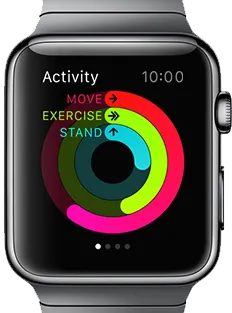 Screenshot 10
Screenshot 10
Sie können mit Activity for Apple Watch ein Kalorienziel festlegen (siehe Abbildung 11). Dieses Ziel enthält nur aktive Kalorien und nicht die ruhenden. Die Apple Watch-Funktionen unterscheiden zwischen Kalorien, die Sie verbrennen, indem Sie einfach am Leben sind, und Kalorien, die Sie beim flotten Gehen oder beim Training im Fitnessstudio verbrennen.
Mit der in den Apple Watch-Funktionen enthaltenen Aktivitäts-App können Sie jederzeit Gesundheitsstatistiken anzeigen. Es verfolgt drei Bereiche, nämlich Bewegung, Stehen und Training (siehe Abbildung 10). Jeder von ihnen wird in der Aktivitäts-App durch einen farbigen Ring dargestellt. Der Ring zeigt die Menge der Apfeluhr an, die Sie am Ziel erreicht haben. Wenn der Ring vollständig geschlossen ist, bedeutet dies, dass Sie Ihr bestimmtes Ziel erreicht haben.
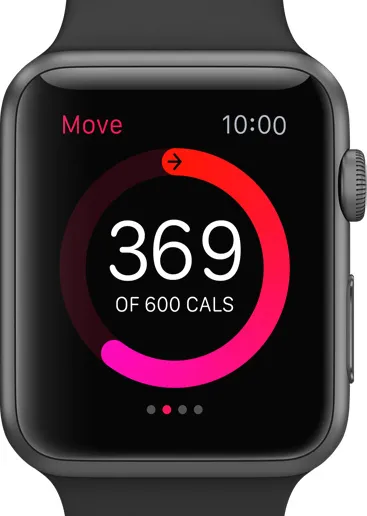 Screenshot 11
Screenshot 11
Sie können sogar die Gesamtschrittzahl des Tages direkt in der Aktivitäts-App anzeigen.
Die Apple Watch-Funktionen verfügen über einen eingebauten Herzfrequenzsensor, der die Kalorienwerte während des Trainings misst (siehe Abbildung 12). Die Apple Watch-Funktionen überprüfen standardmäßig alle zehn Minuten Ihre Herzfrequenz. Sie können diese Einstellung jedoch in der Aktivitäts-App ändern. Sie können die Herzfrequenz jederzeit manuell über diese Aktivitäts-App überprüfen.
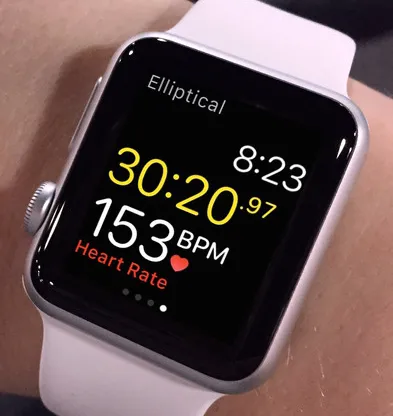 Screenshot 12
Screenshot 12
8. Transit
Mit Transit können Sie Ihre Stadt reibungslos navigieren, indem Sie eine Wegbeschreibung bereitstellen. Tippen Sie auf die Transit-App, um sie zu öffnen. Sie erhalten eine Schaltfläche, mit der Sie eine Wegbeschreibung zu Ihrem Zuhause oder Ihrem Büro abrufen können, sowie eine weitere Schaltfläche, mit der Sie Orte anzeigen können, die Sie in letzter Zeit bereist haben.
Der Rest des Bildschirms scrollt durch die nächsten Haltestellen der öffentlichen Verkehrsmittel und zeigt nur die Transitoptionen an (wie U-Bahn, Bus, Züge usw.).
Sobald Sie die gewünschten Anweisungen von Transit erhalten haben, wird die gesamte Fahrt auf einfache und komprimierte Weise auf einem Bildschirm angezeigt. Wenn Sie mehr über einen bestimmten Ort erfahren möchten, tippen Sie einfach auf diesen Schritt, um eine Karte aufzurufen.
Der Pluspunkt von Transit ist, dass die gesamte Liste der Schritte auf einem Bildlaufbildschirm angezeigt wird.
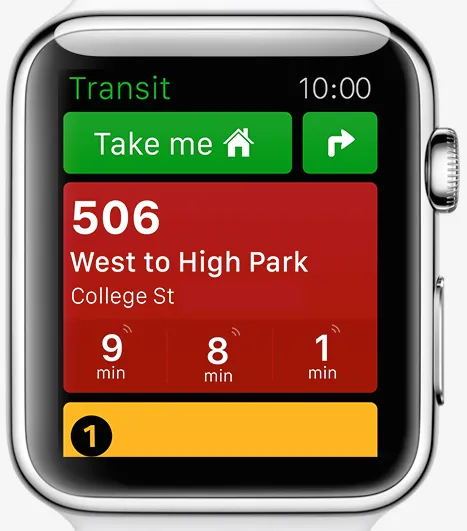 Screenshot 13
Screenshot 13 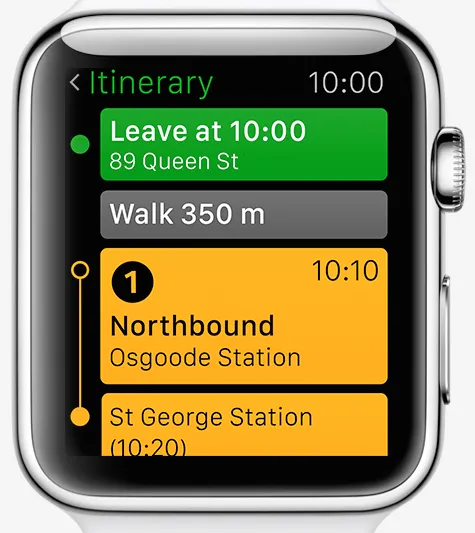 Screenshot 14
Screenshot 14
Erste Bildquelle: pixabay.com
Empfohlener Artikel
Hier sind einige verwandte Artikel, die Ihnen helfen, mehr Details über die Apple Watch der ersten Generation zu erfahren. Gehen Sie also einfach über den unten angegebenen Link
- Die besten 8 wichtigen Apple Watch-Funktionen (Tipps und Trick)
- 5 erstaunliche neue Funktionen, die Sie über Apple TV wissen müssen
- Zusammenfassung des Apple Events 2015